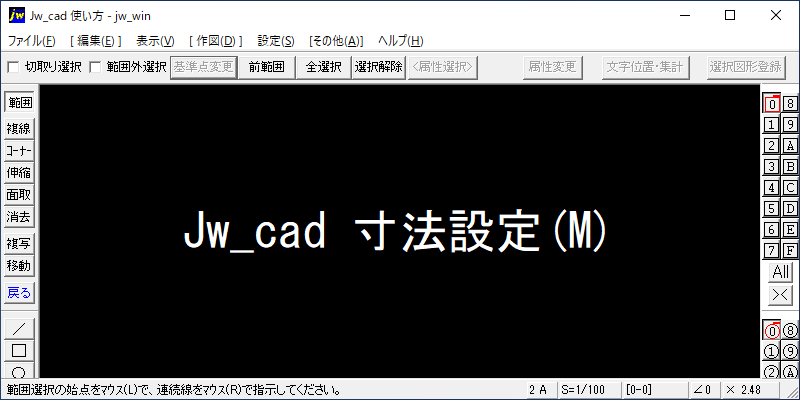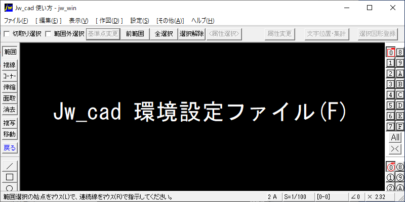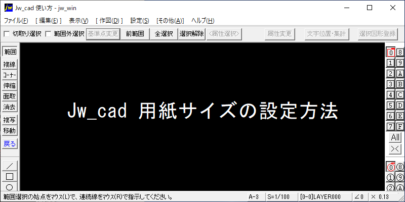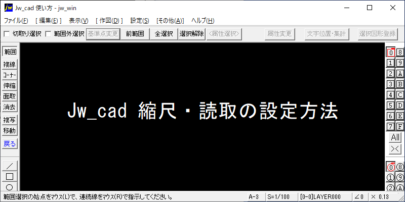寸法設定(M)とは
寸法設定(M)は、Jw_cadのメニューバーから「設定 (S)」→「寸法設定 (M)」を選択することでアクセスできます。この設定を通じて、寸法線の線色や寸法値の文字種・フォント、図に対しての引出線・寸法線の位置など、寸法に関する詳細な設定を行うことができます。
主な機能
寸法設定(M)の主な機能は以下の通りです。
文字種類:寸法値の文字種類を設定できます。設定は「基本設定」の「文字」で行い、10種類の大きさから選択できます。
フォント、斜体、太字:フォントはプルダウンメニューから選択でき、斜体や太字も設定可能です。
寸法単位:寸法単位をmmまたはmから選択できます。
寸法単位表示:寸法単位の表示・非表示を選択できます。
少数点以下:少数点以下の寸法値の表示・非表示を選択できます。
半径 (R)、直径 (φ):半径 (R)、直径 (φ)記号の前付、後付、無しを選択できます。
角度単位:角度単位を度(° )、度分秒(° ‘ “)から選択できます。
引出線位置、寸法線位置:引出線位置、寸法線位置の設定で寸法線位置が統一されます。
メニューバーから[設定(S)]をクリック→[寸法設定(M)]をクリックします。
または、メニューバーから[作図(D)]をクリック→[寸法(M)]をクリックします。上部2段目のメインツールバーの[設定]ボタンを押すことでも開くことが出来ます。
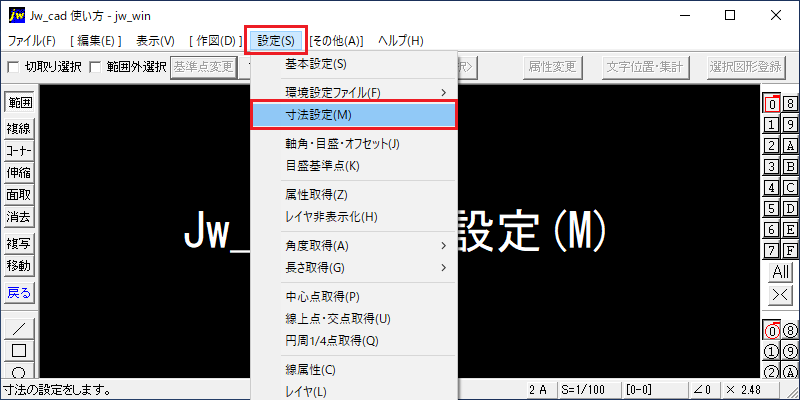
[寸法設定]ダイアログが表示されます。
文字種類:寸法値の文字種類を設定できます。「基本設定(S)」の「文字」で設定した文字種1~文字種10の10種類から選択できます。文字種の番号を1~10の数字で入力して[OK]ボタンを押します。
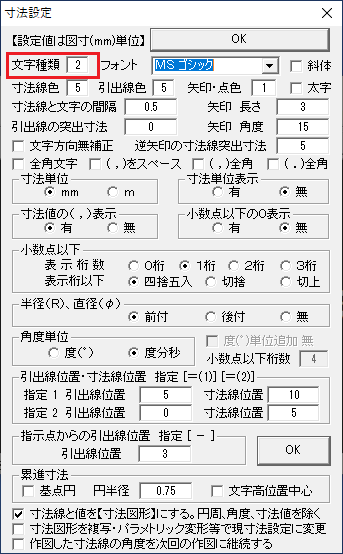
フォント、斜体、太字:フォントはプルダウンメニューから選択します。斜体や太字は、チェックボックスにチェックを入れることで設定可能です。
[OK]ボタンを押して閉じることで設定が反映されます。
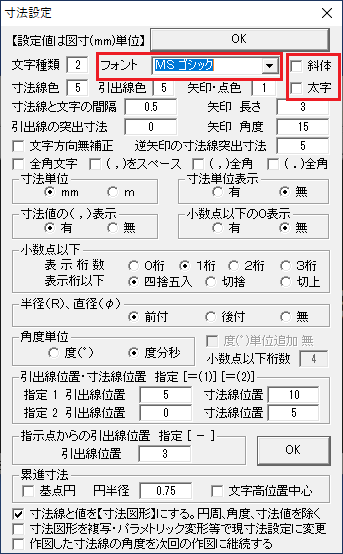
寸法単位:寸法単位をmmまたはmから選択できます。ラジオボタンをクリックして選択し、[OK]ボタンを押して閉じることで設定が反映されます。
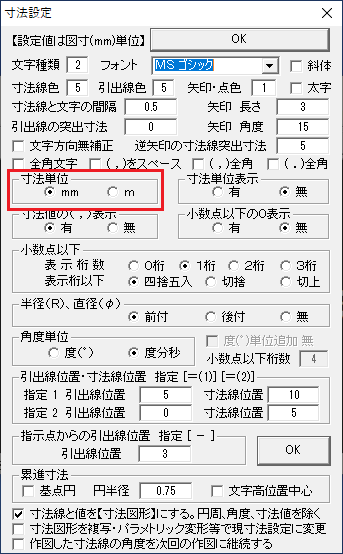
寸法単位表示:寸法単位の表示・非表示を選択できます。ラジオボタンをクリックして選択し、[OK]ボタンを押して閉じることで設定が反映されます。
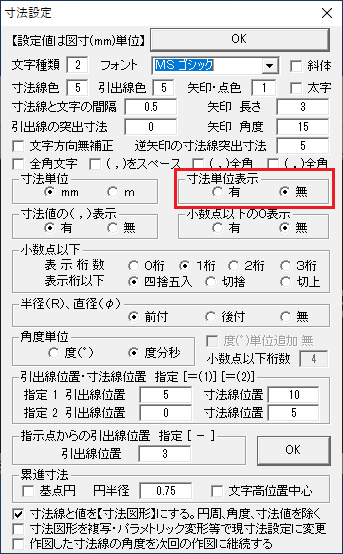
少数点以下の0表示:少数点以下の寸法値の表示・非表示を選択できます。その下に小数点以下の表示桁数や、四捨五入・切捨・切上の選択があります。ラジオボタンをクリックして選択し、[OK]ボタンを押して閉じることで設定が反映されます。
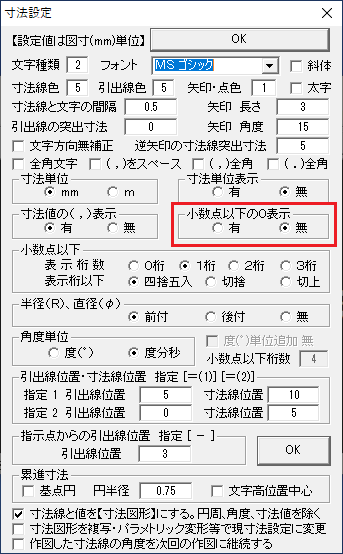
半径 (R)、直径 (φ):半径 (R)、直径 (φ)記号の前付、後付、無しが選択できます。ラジオボタンをクリックして選択し、[OK]ボタンを押して閉じることで設定が反映されます。
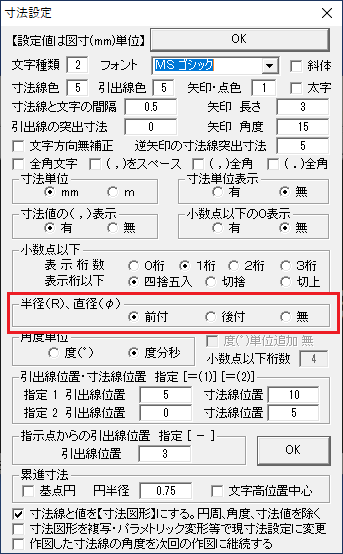
角度単位:角度単位を度(° )、度分秒(° ‘ “)から選択できます。ラジオボタンをクリックして選択し、[OK]ボタンを押して閉じることで設定が反映されます。
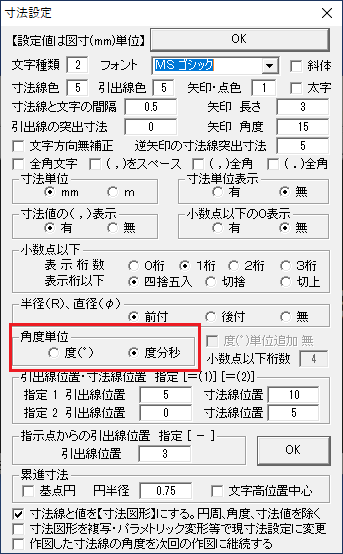
引出線位置、寸法線位置:引出線位置、寸法線位置の設定で寸法線位置が統一されます。
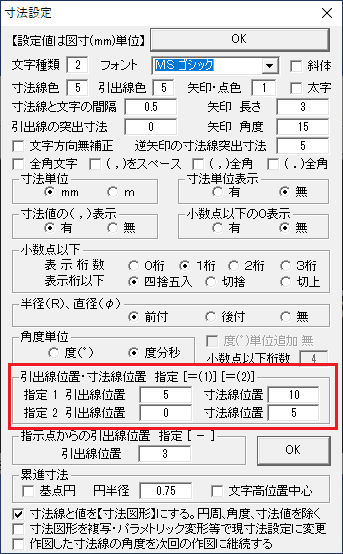
【ヒント】上の画像の引出線位置、寸法線位置の場合:寸法(M)コマンドでのメインツールバーにある[ = ]ボタンを押すと[ =(1) ]、[ =(2) ]などに切り替えることが出来ます。

このボタンを[ =(1) ](指定1)にした場合の引出線位置、寸法線位置は、

下の画像のように、寸法を書込みしたい位置の基準線をダブルクリックすると、基準線の上側に引出線位置が[ 5 ]離れた位置から始まり、寸法線位置は[10]離れた位置になります。(基準線を左クリックすると、下向きに書き込まれます。)

ボタンを[ =(2) ](指定2)にした場合は、引出線位置が[ 0 ]離れた位置から始まり、寸法線位置は[ 5 ]離れた位置になります。